当前位置:首页 > 帮助中心 > thinkpad电脑u盘启动bios设置
thinkpad电脑u盘启动bios设置
日期:2022-03-07 | 时间:12:02
联想旗下有一个系列为thinkpad电脑,可以说是当前性价比最高的笔记本电脑了,凭借坚固和可靠的特性在业界享有很高声誉。你可以根据自己的需要选择合适的电脑,不管是性能还是便捷,你都可以同时拥有。但是,就算电脑性能再好,也无法避免出现问题,需要通过u盘启动盘来进行修复,甚至是重装系统。所以,下面就来看看thinkpad电脑u盘启动bios设置。
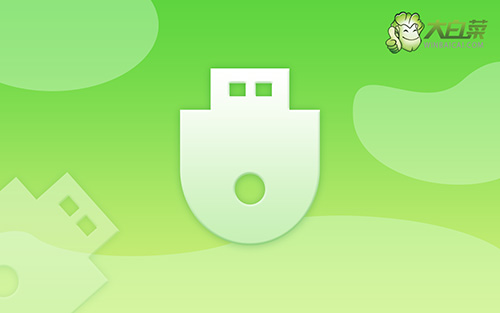
操作步骤如下:
1、查询笔记本电脑型号的BIOS设置界面热键,查询结果为F2
2、重启电脑,出现重启画面时迅速按下设置热键进入BIOS界面
3、进入BIOS界面,利用方向键切换至BOOT菜单

4、在BOOT界面中,使用方向键选中大白菜u盘对应的U盘选项,并使用“+”键移动到第一选项,最后按下F10键保存并退出(注意:通常带有“USB”字母的选项即为U盘启动盘选项)

通过上面的步骤,就可以完成thinkpad电脑u盘启动bios设置了,是不是很简单呢?如果你也有需要设置u盘启动来修复联想thinkpad电脑,可以参考上面的步骤来操作,通过bios快捷键或者u盘启动快捷键,希望可以帮助到有需要的朋友,建议收藏文章备用。

